| 文書番号:4383 |
| Q.【LAN-W300N/RSx】Wi-Fi(無線)接続するには?(Android編)
|
|
| |
<接続のイメージ>
ホテルの部屋からでているインターネット可能な「LANケーブル」を弊社製品に接続し、
電源が入った状態での、無線接続設定となります。

※ご自宅で使用される場合は、別途、本機器にインターネット設定をする必要がございます。
設定方法は、本コンテンツの最後尾に記載しております。
当コンテンツの手順で接続頂くと、本製品への接続設定が完了します。
次回からは、自動的に接続する設定となりますので、本製品を再度利用される時に
問題なく繋がるかをご確認ください。
 |
|
メニューを開きます。 |
| |
|
|
| |
|
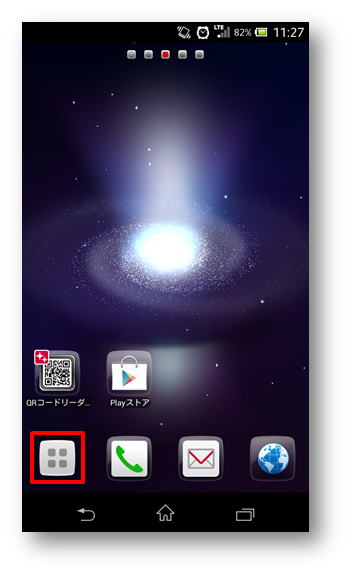
|
 |
|
「設定」をタップします。 |
| |
|
|
| |
|
| Japanese |
English |
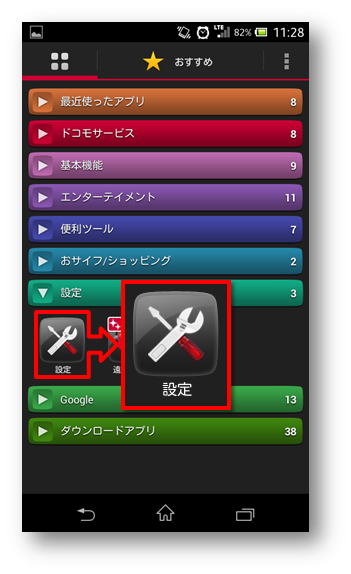 |
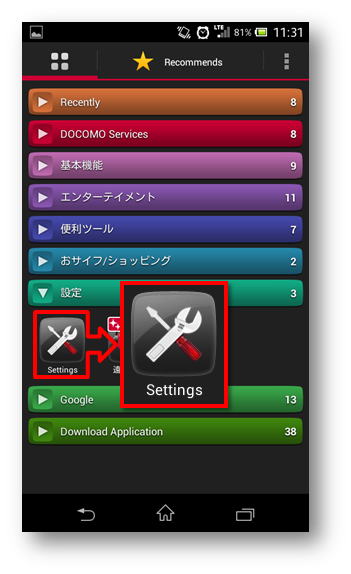 |
|
 |
|
「Wi-Fi」をタップします。 |
| |
|
|
| |
|
| Japanese |
English |
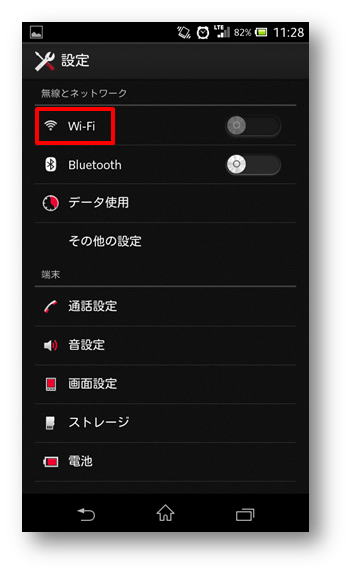 |
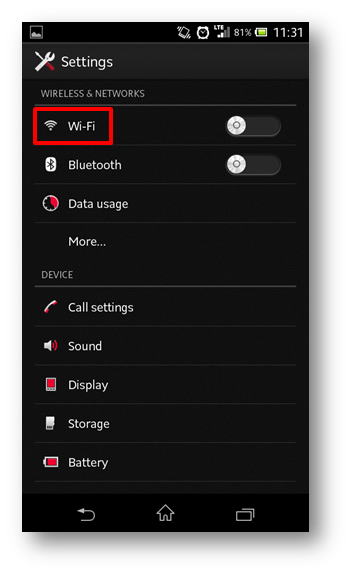 |
ここで、Wi-Fiがオフの場合は、画面左上のアイコンをタップしてオンにします。
| Japanese |
English |
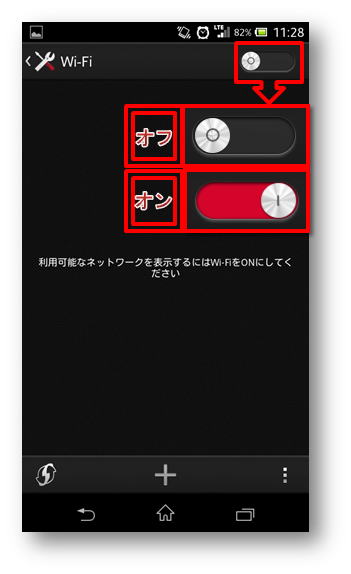 |
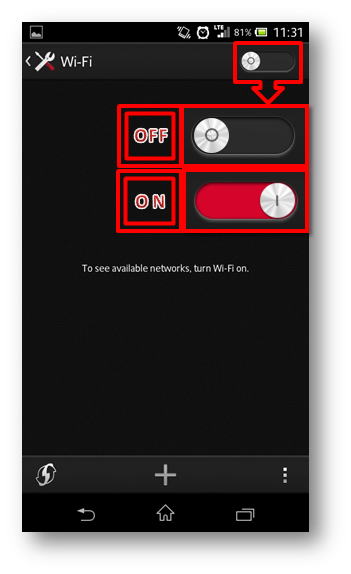 |
|
 |
|
受信した電波の中から、本製品のSSIDを探し、タップします。 |
| |
|
<本製品のSSID>

シールに記載のSSIDと同様の文字列が画面に表示されます。
※お使いの場所により、複数表示されます。
| Japanese |
English |
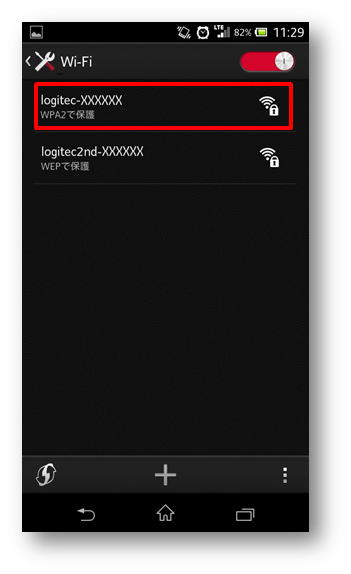 |
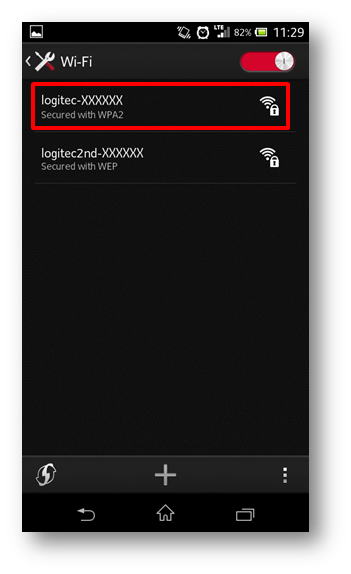 |
|
 |
|
パスワードの入力画面が表示しますので、シールに記載のパスワードを入力します。 |
|
|
<本製品のパスワード>

入力の際には、「パスワードの表示」がある場合は、チェックして頂くと入力したパスワードが見える様になりますので、
誤入力防止の為にチェックを入れて入力をお願い致します。
※初期値のパスワードは英数字13桁になります。
| Japanese |
English |
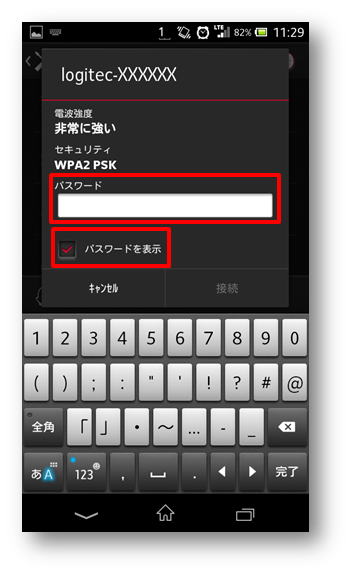 |
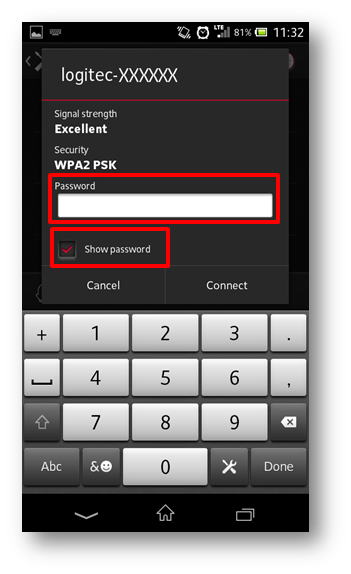 |
※入力の際のご注意※
パスワードにローマ字が入っている場合は、記載の通り大文字で入力頂く必要があります。
【大文字の入力方法】
一番左側の「↑」を押してからローマ字を押すことで、大文字で入力ができます。
一文字ごとに「↑」をタップする必要がありますので、ご注意ください。
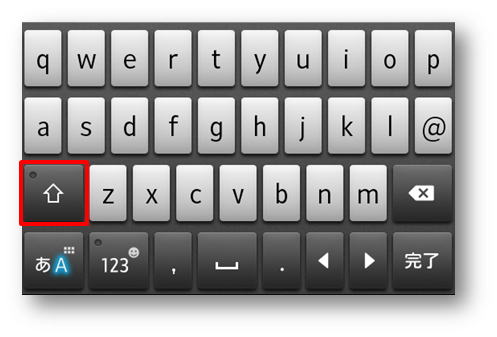
※入力方法に疑問点が残る場合は、以下のリンクもご参照ください。
→ 【スマホ道場】Wi-Fiで高速インターネット その3
|
 |
|
SSIDの下に「接続されました」と表示されれば、設定が完了です。 |
|
|
| Japanese |
English |
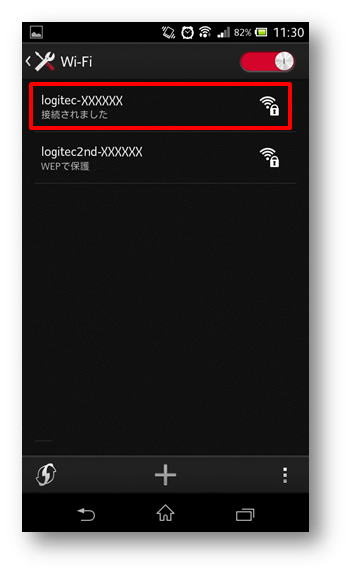 |
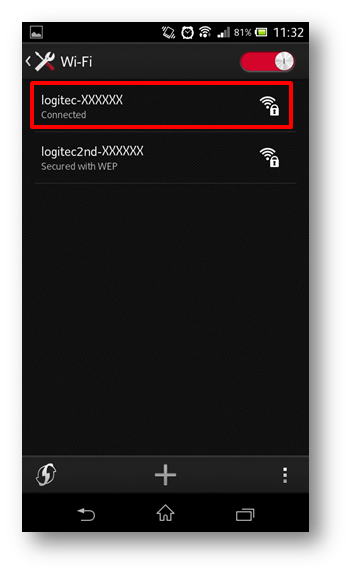 |
※上記をお試し頂いても繋がらない場合は、下記のリンクもご確認をお願い致します。
→ 【ポータブルルーター】ポータブルルーターが繋がらない/リセット方法を知りたい
接続ができれば、設定は以上で完了です。
|
<ご参考>
ご自宅で使用される場合。
→ 【LAN-W300N/RSxシリーズ】自宅でも使用したいのですが設定は必要ですか?
対応型番
LAN-W300N/RSB、LAN-W300N/RSW、LAN-W300N/RSS、LAN-W300N/RSR
|
| 作成日時:2012-10-02 |
| 更新日時:2024-12-05 |

|